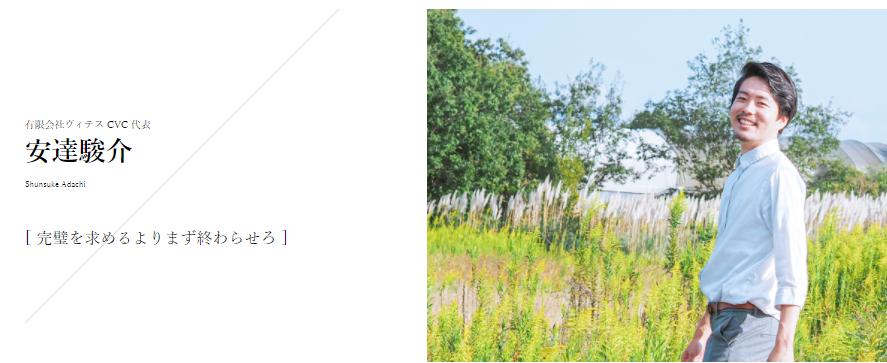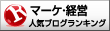どうもこんにちは!安達です^^
今回は様々な外注作業を行えるスキルのフリーマーケット
ココナラの簡単な使い方についてお伝えしていきます!
目次
ココナラの概要
まず、ココナラはいろんな外注さんがいてます^^
フリーの方
個人でやってる方
趣味でやってる方
いろんな方がいらっしゃるんですが、それをどうやって選ぶのかが大切なポイントですね!
いろんな選び方があるんですが、基本的には検索窓使って行なっていきます。

もしくはカテゴリから探していくこともできるんですが
自分がどんなことを外注したいのかが分かっているんであれば
最初から検索窓に打ち込んで行く方がスムーズです!
例えば今回であれば「画像バナー」ですね!
検索窓に入力をして右側の虫メガネマークをクリックします!
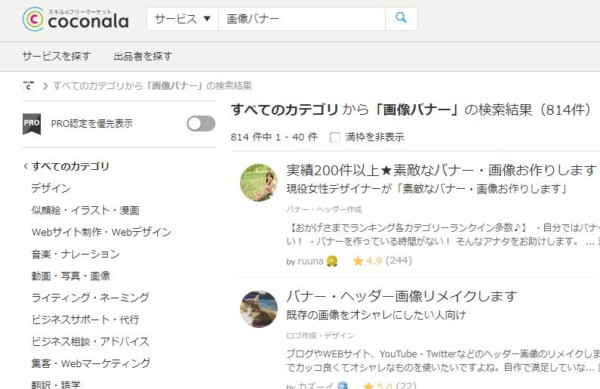
そうすると画像バナーを作成する外注さんが
「私、こういうことしますよ~」というふうに案件を出しています。
これをこちら側が購入していく形になります。
ココナラで外注を決める流れ
今回は例えば
素敵なバナー作成します
高品質のバナー・ヘッダーを低価格でご提供しますなどある中で
こちらの高品質のバナーヘッダーを低価格で提供をチェックします。
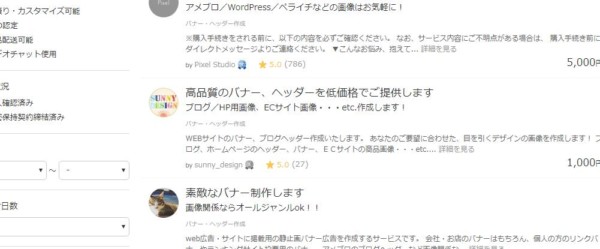
クリックをして実際に案件の購入画面に移っていきます。
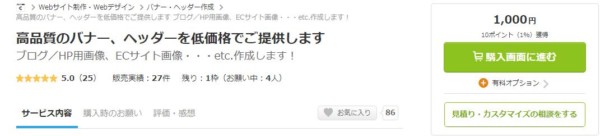
多くの外注さんが一度ダイレクトメッセージで事前相談というのをしてからやり取りをしましょうね、その後購入してくださいね、
ということが多いです。

この DM で事前相談というものですね。
これは出品者に直接問い合わせをするこのボタンから行うことができます
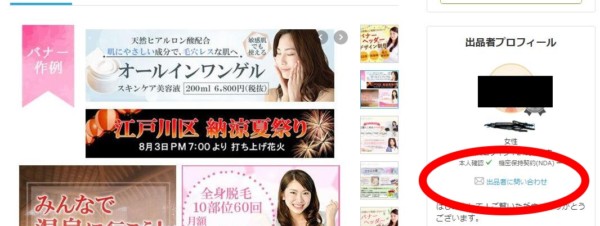
こういった相談なんですが、内容としては
どのくらいのコストでできますか?や
どのくらいの納期ですか?や、このデザインできますか?などですね!
そういったことをダイレクトメッセージでやり取りをするわけです。
そしてそれが終われば、実際に購入画面へ・・・という流れになっていきます。
案件によっては事前問い合わせが任意の場合もあるので、その場合はDMはどちらでも大丈夫です。
この場合は必要ないですのでそのまま購入しても OK ですね!

実際にこの購入画面へ進む購入ポチッと押していただいて
今回依頼させて頂きます〇〇です。
こういったサイズで
こういうテイストの画像を作って頂きたいんですが
お願いできますか?
みたいな形でメッセージを送ってあげると
相手の方から
了承しました
いついつまでに納品完了しますので
それまでお待ちください
みたいな形で進んで行きます。
その際に詳細を伝えるとより自分の想いのままのものが出来上がります。
例えば EC サイトの商品画像であったりとか
LP のバナーであったりとか、ホームページのバナー画像であったりとか
そういったものの細かい打ち合わせをやってから依頼すると良いですね。
案件を購入し、相手からファイルが届くと実際に納品となっていきますので
自分が思うようなことですしっかりとテキストで表現するか
もしくは自分のたたき台に作っている画像をお渡しして
こんなイメージで作ってるんですが
もっと高品質んできませんか?
みたいな形で進めていくのがオススメですね^^
サイズによって料金が変わる場合がありますので
依頼時に自分の欲しいサイズに合わせて料金を変更して依頼をするようにしてください!^^
実際にココナラで作ってもらったバナーを活かして
超最速最短でサロンのホームページや自分のオリジナルページを作る方法については
無料で参加できるオンラインサロンWEB ALIVEの1回目の配信でお渡ししている教科書で解説していますので
興味があれば受け取っておいてください!